সুচিপত্র
Google পত্রক আপনাকে বিভিন্ন উপায়ে সারিগুলি পরিচালনা করতে দেয়: সরান, লুকান এবং প্রকাশ করুন, তাদের উচ্চতা পরিবর্তন করুন এবং একাধিক সারিতে একত্রিত করুন৷ একটি বিশেষ স্টাইলিং টুল আপনার টেবিলকে বোঝা এবং কাজ করা সহজ করে তুলবে।
গুগল শীট হেডার সারি ফর্ম্যাট করার দ্রুত উপায়
হেডার একটি বাধ্যতামূলক অংশ যেকোন টেবিলের - এটি যেখানে আপনি এর বিষয়বস্তুর নাম দেন। এই কারণেই প্রথম সারিটি (বা এমনকি কয়েকটি লাইন) সাধারণত একটি শিরোনাম সারিতে পরিণত হয় যেখানে প্রতিটি সেল ইঙ্গিত দেয় যে আপনি নীচের কলামে কী পাবেন৷
এখনই অন্যদের থেকে এই জাতীয় সারি আলাদা করতে, আপনি এর ফন্ট, সীমানা বা একটি পটভূমির রঙ পরিবর্তন করতে চাইতে পারেন৷
এটি করতে, Google মেনুতে ফরম্যাট বিকল্পটি বা Google পত্রক টুলবার থেকে মানক ইউটিলিটিগুলি ব্যবহার করুন:

আরেকটি দরকারী টুল যা টেবিল এবং তাদের হেডারগুলিকে ফর্ম্যাট করতে সাহায্য করে তা হল টেবিল শৈলী। আপনি এটি ইনস্টল করার পরে, এক্সটেনশন > টেবিল শৈলী > স্টার্ট :
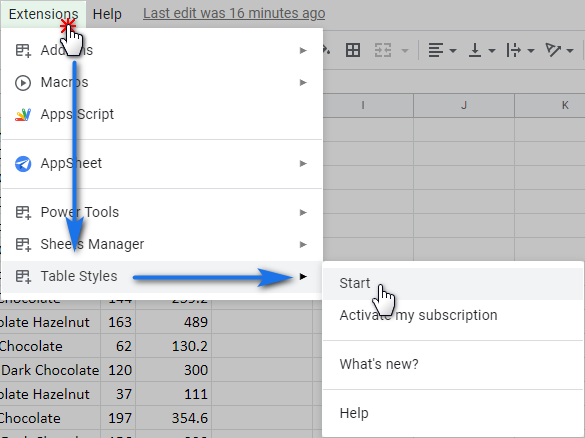
প্রধানত, স্টাইলগুলি তাদের রঙের স্কিমগুলির মধ্যে আলাদা। যাইহোক, আপনি টেবিলের বিভিন্ন অংশকে বিভিন্ন উপায়ে ফরম্যাট করতে পারেন, এটি একটি হেডার সারি, বাম বা ডান কলাম বা অন্যান্য অংশ। এইভাবে আপনি আপনার টেবিলগুলিকে ব্যক্তিগতকৃত করবেন এবং সবচেয়ে গুরুত্বপূর্ণ ডেটা হাইলাইট করবেন।
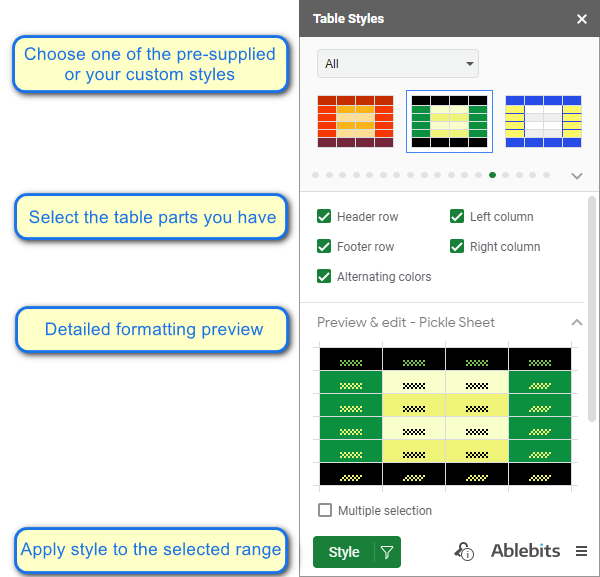
টেবিল শৈলীর প্রধান সুবিধা হল আপনার নিজস্ব স্টাইলিং টেমপ্লেট তৈরি করার ক্ষমতা। শুধু একটি প্লাস আইকন সহ আয়তক্ষেত্রে ক্লিক করুন (এর তালিকায় প্রথমটিসমস্ত শৈলী) আপনার নিজস্ব শৈলী তৈরি শুরু করতে। একটি নতুন টেমপ্লেট তৈরি করা হবে, এবং আপনি এটিকে আপনার পছন্দ অনুযায়ী সামঞ্জস্য করতে সক্ষম হবেন৷
দ্রষ্টব্য৷ অ্যাড-অনে বিদ্যমান ডিফল্ট শৈলী সম্পাদনা করা যাবে না। টুলটি আপনাকে শুধুমাত্র আপনার নিজস্ব শৈলী যোগ করতে, সম্পাদনা করতে এবং মুছতে দেয়।
টেবিলের যে অংশটি আপনি পরিবর্তন করতে চান সেটি বেছে নিন, তার চেহারা সেট করুন এবং সংরক্ষণ করুন :
ক্লিক করুন 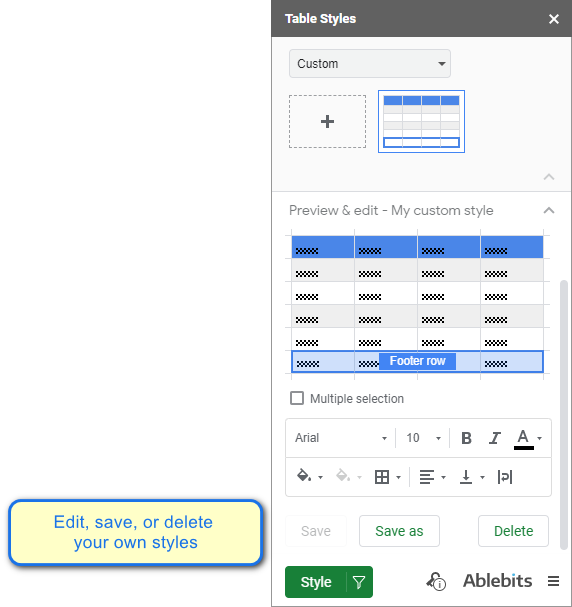
এই সমস্ত বিকল্পগুলি টেবিল শৈলীকে একটি দুর্দান্ত সরঞ্জাম করে তোলে যা Google পত্রক হেডার সারি সহ সমগ্র টেবিল এবং তাদের পৃথক উপাদানগুলিকে ফর্ম্যাট করে৷
Google পত্রকগুলিতে সারিগুলি কীভাবে সরানো যায়
এটি ঘটতে পারে যে আপনাকে এক বা একাধিক সারি অন্য জায়গায় সরিয়ে আপনার টেবিল পুনর্বিন্যাস করতে হবে। এটি করার কয়েকটি উপায় রয়েছে:
- Google পত্রক মেনু । আপনার লাইন হাইলাইট করুন এবং সম্পাদনা করুন - সরান - সারি উপরে/নীচে নির্বাচন করুন। এটিকে আরও সরানোর জন্য ধাপগুলি পুনরাবৃত্তি করুন৷
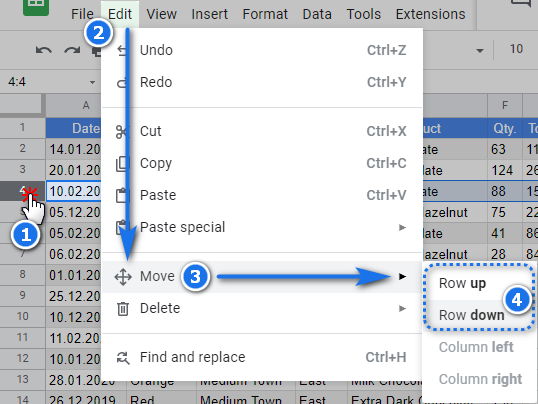
- টেনে আনুন এবং ফেলে দিন৷ সারিটি নির্বাচন করুন এবং এটিকে প্রয়োজনীয় অবস্থানে টেনে আনুন৷ এইভাবে আপনি সারিটিকে কয়েকটি কলাম উপরে এবং নীচে নিয়ে যেতে পারেন।
কীভাবে একটি স্প্রেডশীটে সারিগুলিকে লুকানো এবং আনহাইড করা যায়
সমস্ত টেবিলের জন্য ব্যবহৃত ডেটা সহ লাইন থাকতে পারে গণনা কিন্তু প্রদর্শনের জন্য অপ্রয়োজনীয়। আপনি ডেটা হারানো ছাড়াই Google পত্রকগুলিতে এই জাতীয় সারিগুলি সহজেই লুকাতে পারেন৷
আপনি যে লাইনটি লুকাতে চান সেটিতে ডান ক্লিক করুন এবং প্রসঙ্গ মেনু থেকে সারি লুকান চয়ন করুন৷
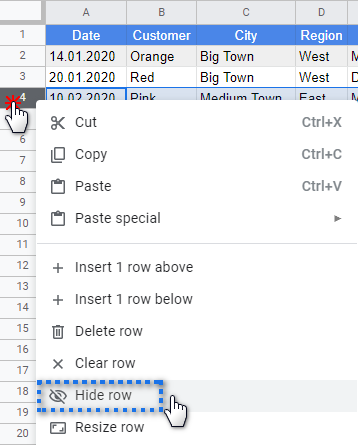
সারি সংখ্যা পরিবর্তন হয় না, তবে, দুটি ত্রিভুজ প্রম্পটযে একটি লুকানো লাইন আছে. সারিটি ফিরে দেখতে সেই তীরগুলিতে ক্লিক করুন৷
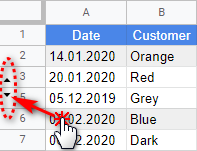
টিপ৷ তাদের বিষয়বস্তুর উপর ভিত্তি করে সারি লুকাতে চান? এই ব্লগ পোস্টটি তখন আপনার জন্য :)
Google পত্রকগুলিতে কীভাবে সারি এবং ঘরগুলিকে একত্রিত করবেন
আপনি কেবল আপনার Google পত্রকগুলিতে সারিগুলি সরাতে, মুছতে বা লুকিয়ে রাখতে পারবেন না – আপনি সেগুলি মার্জ করতে পারেন আপনার ডেটাকে আরো মার্জিত দেখাতে।
দ্রষ্টব্য। আপনি যদি সমস্ত সারি মার্জ করেন, শুধুমাত্র উপরের বাম কক্ষের বিষয়বস্তু সংরক্ষণ করা হবে। অন্যান্য ডেটা হারিয়ে যাবে।
আমার টেবিলে কয়েকটি কক্ষ রয়েছে যেগুলির একটির নীচে একই তথ্য (A3:A6) রয়েছে৷ আমি সেগুলি হাইলাইট করি এবং ফরম্যাট > কক্ষ একত্রিত করুন > উল্লম্বভাবে একত্রিত করুন :
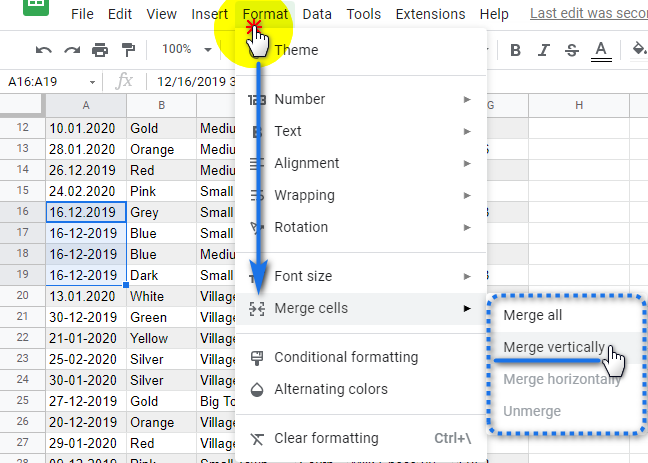
4টি সারি থেকে 4টি কক্ষ যুক্ত হয়েছে, এবং যেহেতু আমি উল্লম্বভাবে একত্রিত করার সিদ্ধান্ত নিয়েছি , উপরের কক্ষ থেকে ডেটা হল প্রদর্শিত আমি যদি সমস্ত মার্জ বেছে নিই, তাহলে উপরের বাঁদিকের কক্ষের বিষয়বস্তু থাকবে:
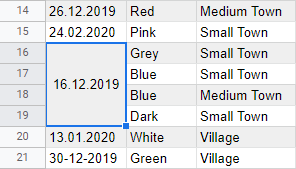
Google পত্রকগুলিতে একটি আকর্ষণীয় কেস আছে – যখন আপনার প্রয়োজন হবে শুধুমাত্র সারি নয় পুরো টেবিল একত্রিত করুন। উদাহরণস্বরূপ, সাপ্তাহিক বিক্রয় প্রতিবেদনগুলি একটি মাসিক প্রতিবেদনে যোগদান করা যেতে পারে এবং আরও একটি ত্রৈমাসিক বা এমনকি বার্ষিক প্রতিবেদনে যোগ করা যেতে পারে। সুবিধাজনক, তাই না?
Google পত্রকের জন্য মার্জ শীট অ্যাড-অন আপনাকে মূল কলামের ডেটা মেলে এবং অন্যান্য রেকর্ডগুলি আপডেট করে 2টি টেবিল একত্রিত করতে দেয়৷
এতে সারির উচ্চতা পরিবর্তন করুন Google স্প্রেডশীট
আপনি কিছু উচ্চতা পরিবর্তন করে আপনার টেবিলের বিন্যাস উন্নত করতে পারেনলাইন, বিশেষ করে হেডার সারি। এটি করার জন্য এখানে কয়েকটি সহজ উপায় রয়েছে:
- সারির নীচের সীমানায় কার্সারটি ঘোরান, এবং যখন কার্সারটি উপরের নিচের তীর তে পরিণত হয়, তখন ক্লিক করুন এবং আপনার প্রয়োজন অনুসারে এটির আকার পরিবর্তন করুন:
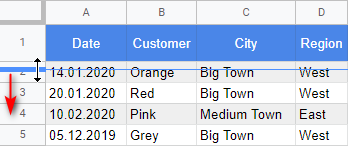
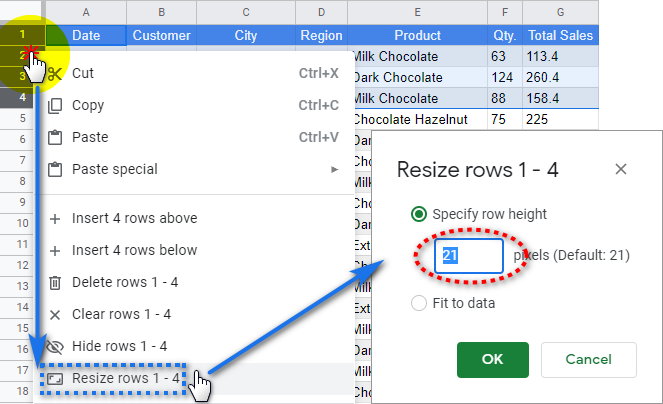
Google পত্রকগুলিতে ডেটা সহ সারিগুলি কীভাবে গণনা করবেন
অবশেষে, আমাদের টেবিল তৈরি করা হয়েছে, তথ্য প্রবেশ করানো হয়েছে, সমস্ত সারি এবং কলাম যেখানে থাকা উচিত এবং প্রয়োজনীয় আকারের ঠিক সেখানে রয়েছে৷
আসুন গণনা করা যাক কতগুলি লাইন সম্পূর্ণরূপে ডেটা দিয়ে পূর্ণ হয়েছে৷ সম্ভবত, আমরা দেখতে পাব যে কিছু কোষ ভুলে গেছে এবং খালি রেখে গেছে।
আমি COUNTA ফাংশন ব্যবহার করব – এটি নির্বাচিত পরিসরে অ-খালি ঘরের সংখ্যা গণনা করে। আমি দেখতে চাই কলাম A, B এবং D:
=COUNTA(A:A)
=COUNTA(B:B)
=COUNTA(G:G)
টিপে ডেটা সহ কতগুলি সারি রয়েছে। আপনার সূত্রে সময়ের সাথে যোগ করা হতে পারে এমন অতিরিক্ত সারিগুলি অন্তর্ভুক্ত করতে, একটি নির্দিষ্ট পরিসরের পরিবর্তে পুরো কলামটিকে সূত্রের যুক্তি হিসাবে ব্যবহার করা নিশ্চিত করুন৷
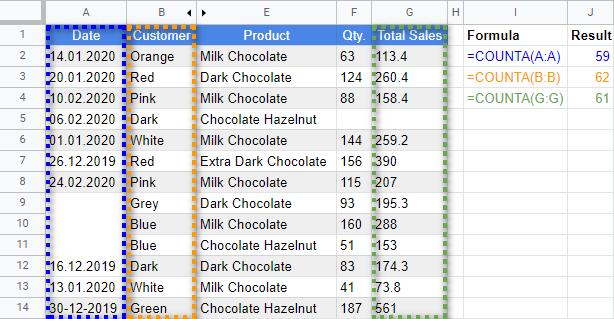
যেমন আপনি দেখতে পাচ্ছেন , সূত্র বিভিন্ন ফলাফল প্রদান করে। এটা কেন?
কলাম A-তে উল্লম্বভাবে একত্রিত কক্ষ রয়েছে, কলাম B-এর সমস্ত সারি ডেটা দিয়ে পূর্ণ, এবং কলাম C-এর শুধুমাত্র একটি ঘর এন্ট্রি মিস করে। যেআপনি কীভাবে আপনার টেবিলের সারিগুলিতে খালি ঘরগুলিকে স্থানীয়করণ করতে পারেন৷
আমি আশা করি এই নিবন্ধটি Google পত্রকের সারিগুলির সাথে আপনার কাজকে আরও সহজ এবং আরও আনন্দদায়ক করে তুলবে৷ নীচের মন্তব্য বিভাগে প্রশ্ন জিজ্ঞাসা করুন নির্দ্বিধায়৷
৷
